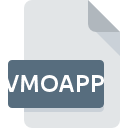
Bestandsextensie VMOAPP
VMware VCenter Orchestrator Application
-
DeveloperVMware, Inc.
-
Category
-
Populariteit0 ( votes)
Wat is VMOAPP bestand?
VMOAPP is een bestandsextensie die gewoonlijk wordt geassocieerd met VMware VCenter Orchestrator Application -bestanden. VMware VCenter Orchestrator Application specificatie is gemaakt door VMware, Inc.. VMOAPP-bestanden worden ondersteund door softwareapplicaties die beschikbaar zijn voor apparaten met Windows. VMOAPP-bestand behoort net als 6033 andere bestandsnaamextensies in onze database tot de categorie Verschillende bestanden. VMware vCenter Orchestrator is veruit het meest gebruikte programma voor het werken met VMOAPP-bestanden. Software met de naam VMware vCenter Orchestrator is gemaakt door VMware, Inc.. Raadpleeg de officiële website van de ontwikkelaar voor meer informatie over de software en VMOAPP-bestanden.
Programma's die VMOAPP bestandsextensie ondersteunen
Hieronder staat een tabel met programma's die VMOAPP-bestanden ondersteunen. Bestanden met het achtervoegsel VMOAPP kunnen naar elk mobiel apparaat of systeemplatform worden gekopieerd, maar het is mogelijk dat ze niet correct op het doelsysteem worden geopend.
Hoe open je een VMOAPP-bestand?
Er kunnen meerdere oorzaken zijn waarom u problemen hebt met het openen van VMOAPP-bestanden op een bepaald systeem. Gelukkig kunnen de meest voorkomende problemen met VMOAPP-bestanden worden opgelost zonder diepgaande IT-kennis, en vooral in enkele minuten. We hebben een lijst opgesteld waarmee u uw problemen met VMOAPP-bestanden kunt oplossen.
Stap 1. Download en installeer VMware vCenter Orchestrator
 De meest voorkomende reden voor dergelijke problemen is het ontbreken van goede toepassingen die VMOAPP-bestanden ondersteunen die op het systeem zijn geïnstalleerd. De oplossing voor dit probleem is heel eenvoudig. Download VMware vCenter Orchestrator en installeer het op uw apparaat. De volledige lijst met programma's gegroepeerd per besturingssysteem vindt u hierboven. Als u VMware vCenter Orchestrator installatieprogramma op de veiligste manier wilt downloaden, raden wij u aan om de website VMware, Inc. te bezoeken en te downloaden van hun officiële repositories.
De meest voorkomende reden voor dergelijke problemen is het ontbreken van goede toepassingen die VMOAPP-bestanden ondersteunen die op het systeem zijn geïnstalleerd. De oplossing voor dit probleem is heel eenvoudig. Download VMware vCenter Orchestrator en installeer het op uw apparaat. De volledige lijst met programma's gegroepeerd per besturingssysteem vindt u hierboven. Als u VMware vCenter Orchestrator installatieprogramma op de veiligste manier wilt downloaden, raden wij u aan om de website VMware, Inc. te bezoeken en te downloaden van hun officiële repositories.
Stap 2. Update VMware vCenter Orchestrator naar de nieuwste versie
 Als VMware vCenter Orchestrator al op uw systemen is geïnstalleerd en VMOAPP bestanden nog steeds niet correct worden geopend, controleer dan of u de nieuwste versie van de software hebt. Softwareontwikkelaars implementeren mogelijk ondersteuning voor modernere bestandsindelingen in bijgewerkte versies van hun producten. Dit kan een van de oorzaken zijn waarom VMOAPP-bestanden niet compatibel zijn met VMware vCenter Orchestrator. De nieuwste versie van VMware vCenter Orchestrator moet alle bestandsindelingen ondersteunen die compatibel zijn met oudere versies van de software.
Als VMware vCenter Orchestrator al op uw systemen is geïnstalleerd en VMOAPP bestanden nog steeds niet correct worden geopend, controleer dan of u de nieuwste versie van de software hebt. Softwareontwikkelaars implementeren mogelijk ondersteuning voor modernere bestandsindelingen in bijgewerkte versies van hun producten. Dit kan een van de oorzaken zijn waarom VMOAPP-bestanden niet compatibel zijn met VMware vCenter Orchestrator. De nieuwste versie van VMware vCenter Orchestrator moet alle bestandsindelingen ondersteunen die compatibel zijn met oudere versies van de software.
Stap 3. Wijs VMware vCenter Orchestrator aan VMOAPP bestanden toe
Als het probleem in de vorige stap niet is opgelost, moet u VMOAPP-bestanden koppelen aan de nieuwste versie van VMware vCenter Orchestrator die u op uw apparaat hebt geïnstalleerd. Het proces van het koppelen van bestandsindelingen aan de standaardtoepassing kan verschillen in details, afhankelijk van het platform, maar de basisprocedure lijkt erg op elkaar.

De procedure om het standaardprogramma te wijzigen in Windows
- Klik met de rechtermuisknop op VMOAPP om een menu te openen waaruit u de optie selecteren
- Selecteer
- De laatste stap is om selecteren en het mappad naar de map te sturen waarin VMware vCenter Orchestrator is geïnstalleerd. U hoeft nu alleen nog maar uw keuze te bevestigen door Altijd deze app gebruiken voor het openen van VMOAPP-bestanden en op klikken.

De procedure om het standaardprogramma te wijzigen in Mac OS
- Door met de rechtermuisknop op het geselecteerde VMOAPP-bestand te klikken, opent u het bestandsmenu en kiest u
- Open het gedeelte door op de naam te klikken
- Kies het juiste programma uit de lijst en bevestig door te klikken op
- Als u de vorige stappen hebt gevolgd, verschijnt een bericht: Deze wijziging wordt toegepast op alle bestanden met de extensie VMOAPP. Klik vervolgens op de knop om het proces te voltooien.
Stap 4. Zorg ervoor dat het VMOAPP-bestand compleet is en geen fouten bevat
Mocht het probleem na het uitvoeren van de stappen 1-3 nog steeds optreden, controleer dan of het VMOAPP-bestand geldig is. Problemen met het openen van het bestand kunnen verschillende oorzaken hebben.

1. Controleer of de VMOAPP niet is geïnfecteerd met een computervirus
Als het bestand is geïnfecteerd, probeert de malware die zich in het VMOAPP-bestand bevindt het te openen. Scan het bestand onmiddellijk met een antivirusprogramma of scan het hele systeem om ervoor te zorgen dat het hele systeem veilig is. VMOAPP-bestand is besmet met malware? Volg de stappen die worden voorgesteld door uw antivirussoftware.
2. Zorg ervoor dat het bestand met de extensie VMOAPP compleet en foutloos is
Als u het problematische VMOAPP-bestand van een derde hebt verkregen, vraag hen dan om u een ander exemplaar te bezorgen. Het bestand is mogelijk foutief gekopieerd en de gegevens hebben integriteit verloren, waardoor er geen toegang tot het bestand is. Als het VMOAPP-bestand slechts gedeeltelijk van internet is gedownload, probeer het dan opnieuw te downloaden.
3. Controleer of uw account beheerdersrechten heeft
Sommige bestanden vereisen verhoogde toegangsrechten om ze te openen. Log in met een beheerdersaccount en zie Als dit het probleem oplost.
4. Controleer of uw apparaat voldoet aan de vereisten om VMware vCenter Orchestrator te kunnen openen
De besturingssystemen kunnen voldoende vrije bronnen opmerken om de toepassing uit te voeren die VMOAPP-bestanden ondersteunt. Sluit alle actieve programma's en probeer het VMOAPP-bestand te openen.
5. Controleer of uw besturingssysteem en stuurprogramma's up-to-date zijn
Regelmatig bijgewerkte systeem, stuurprogramma's en programma's houden uw computer veilig. Dit kan ook problemen met VMware VCenter Orchestrator Application -bestanden voorkomen. Het kan zijn dat de VMOAPP-bestanden correct werken met bijgewerkte software die enkele systeemfouten verhelpt.
Wilt u helpen?
Als je nog meer informatie over de bestandsextensie VMOAPP hebt, zullen we je dankbaar zijn als je die wilt delen met de gebruikers van onze site. Gebruik het formulier hier en stuur ons je informatie over het VMOAPP-bestand.

 Windows
Windows 
